Aquesta guia explora els mètodes per trobar i utilitzar la 'Paperera de reciclatge' a Windows 10/11:
- Solució: no es pot trobar la paperera de reciclatge a Windows 10/11
- Com obrir la paperera de reciclatge a Microsoft Windows 10/11?
- Com utilitzar la paperera de reciclatge a Microsoft Windows 10/11?
Solució: no es pot trobar la paperera de reciclatge a Windows 10/11
El ' Paperera de reciclatge ” no es pot suprimir del sistema i no es troba a l'escriptori pels motius següents:
Per fer el ' Paperera de reciclatge ” torna a aparèixer a la pantalla de l'escriptori, proveu els mètodes següents:
Mètode 1: corregiu la paperera de reciclatge que no s'ha trobat mostrant totes les icones de l'escriptori
Utilitzeu aquest mètode si totes les vostres icones de la pantalla de l'escriptori han desaparegut. Per fer-los tornar a aparèixer, feu clic amb el botó dret a qualsevol lloc de la pantalla de l'escriptori, passeu el cursor per sobre de ' Veure ” i seleccioneu “ Mostra les icones de l'escriptori ”:
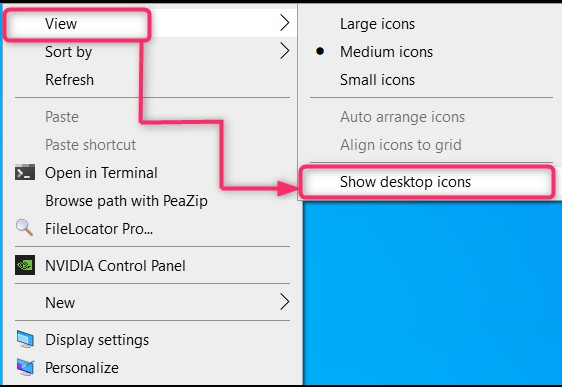
Ara mostrarà totes les icones de l'escriptori, inclosa la 'Paperera de reciclatge'.
Mètode 2: solucioneu la paperera de reciclatge que no s'ha trobat a través de la configuració de personalització
Aquest mètode funciona per als usuaris les altres icones de l'escriptori dels quals són visibles, però només el ' Falta la paperera de reciclatge ”. Per recuperar el ' Paperera de reciclatge ” a Windows 10/11, seguiu aquests passos:
Pas 1: obriu la configuració de personalització
El ' Configuració de personalització ” permeten als usuaris gestionar com es veu el seu sistema. Conté diversos paràmetres que també inclouen el ' Configuració d'icones d'escriptori ”. Per obrir-lo, feu clic amb el botó dret a l'escriptori i seleccioneu ' Personalitza ”:
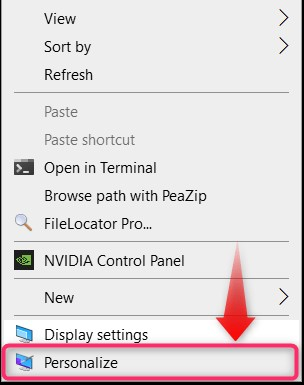
Pas 2: aneu a la configuració d'icones d'escriptori
A 'Configuració de personalització', seleccioneu ' Temes ”, desplaceu-vos cap avall des del panell dret per trobar “ Configuració de la icona de l'escriptori ”, i feu-hi clic:
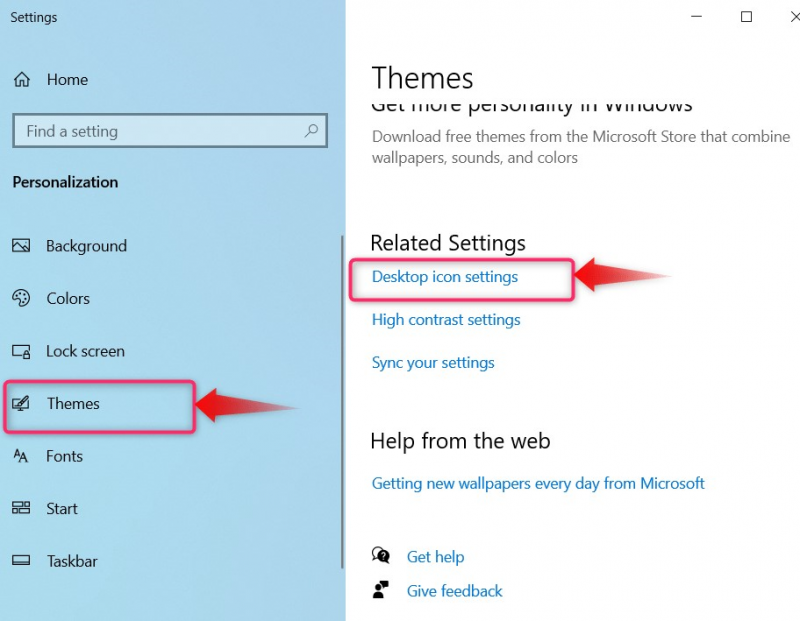
Pas 3: torneu a aparèixer la paperera de reciclatge
En el ' Configuració de la icona de l'escriptori ”, marqueu/marqueu la casella de selecció abans de “ Paperera de reciclatge ' i premeu el ' D'acord ” per fer que la “Paperera de reciclatge” torni a aparèixer a l'escriptori:
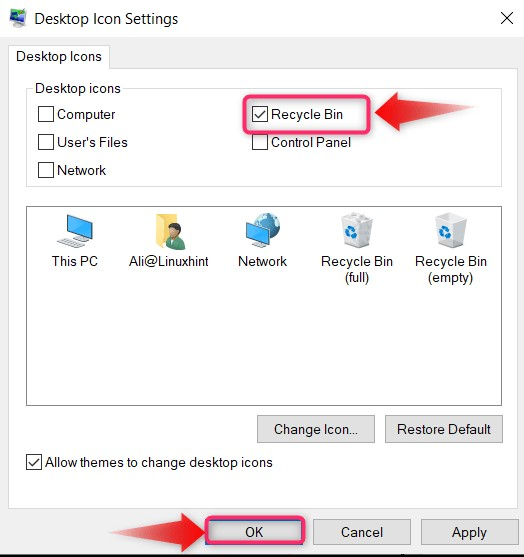
Com obrir la paperera de reciclatge a Microsoft Windows 10/11?
El ' Paperera de reciclatge ” a Windows 10/11 es pot obrir mitjançant els mètodes següents:
- Des de la pantalla de l'escriptori.
- Des de l'Explorador de fitxers.
- Mitjançant Windows Run.
- Mitjançant el menú Inici.
- Utilitzant el símbol del sistema/PowerShell.
Mètode 1: Com obrir la paperera de reciclatge des de l'escriptori?
El ' Escriptori ” allotja la majoria de dreceres del sistema, ja que totes les altres aplicacions de tercers demanen que en creïn una per accedir fàcilment. També conté el ' Paperera de reciclatge ”, i és la manera més eficient d'accedir-hi:

Mètode 2: Com obrir la paperera de reciclatge des de l'explorador de fitxers?
“ Explorador de fitxers ' o ' Explorador de Windows ” és una eina o utilitat basada en GUI per veure, copiar, enganxar i modificar fitxers i carpetes al disc dur del sistema. També es pot utilitzar per accedir a la ' Paperera de reciclatge ', que s'explica en els passos següents:
Pas 1: Obriu l'Explorador de Windows
Per obrir 'Explorador de Windows', premeu el botó ' Windows + E ” o feu clic a la icona ressaltada a la barra de tasques:
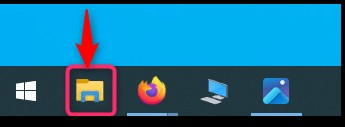
Ara obrirà la següent finestra (Accés ràpid):
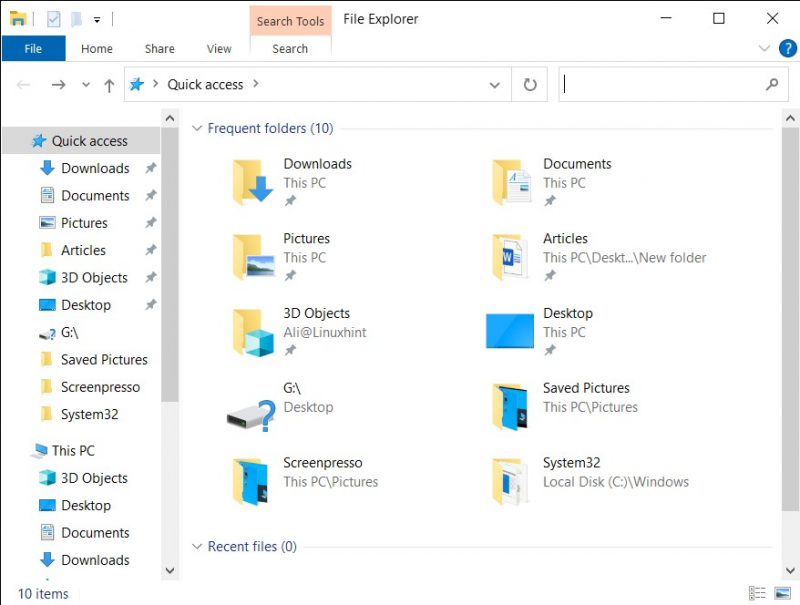
Pas 2: obriu la paperera de reciclatge des de l'explorador de Windows
A la finestra 'Explorador de Windows', utilitzeu la barra de cerca i escriviu ' Paperera de reciclatge ' i després premeu ' Entra ' per obrir la 'Paperera de reciclatge' des de l'Explorador de Windows:
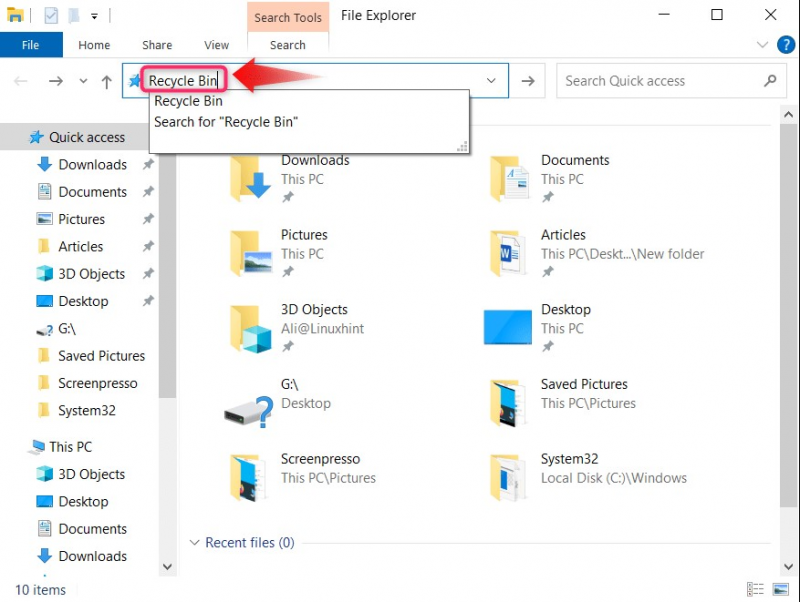
El ' Paperera de reciclatge ' s'obrirà ara a 'Explorador de Windows':
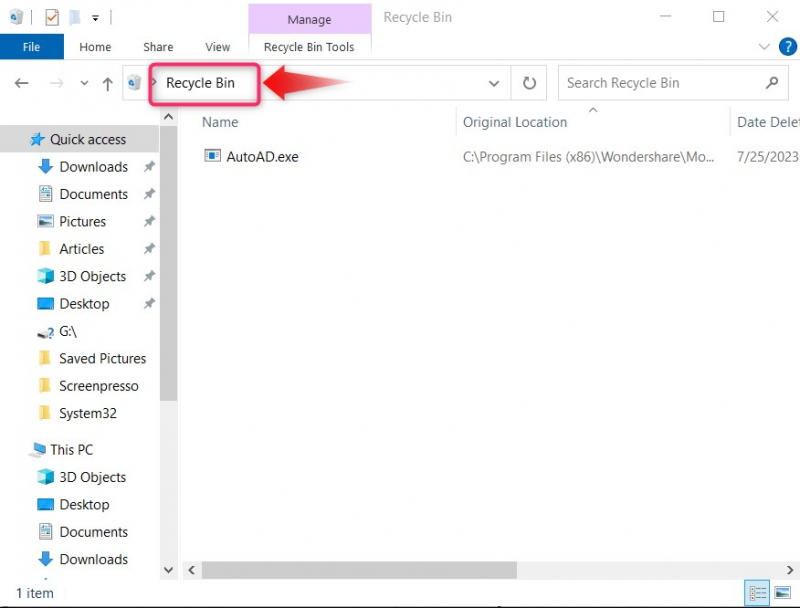
Mètode 3: Com obrir la paperera de reciclatge mitjançant la utilitat d'execució de Windows?
El ' Correr La utilitat del sistema operatiu Windows s'utilitza per accedir a diversos components del sistema, inclòs el ' Paperera de reciclatge ”. Per fer-ho, seguiu aquests passos:
Pas 1: Obriu la utilitat 'Executar' de Windows
Per obrir la utilitat 'Executar' a Windows 10/11, premeu ' Windows + R ' claus:
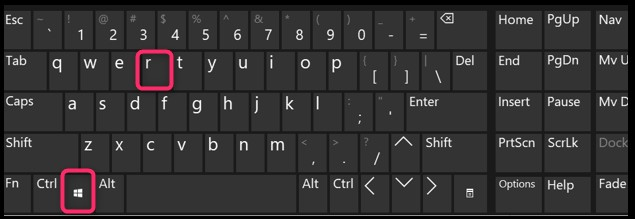
Pas 2: obriu la paperera de reciclatge mitjançant la utilitat d'execució
Al quadre de diàleg 'Executar', escriviu ' explorer.exe shell: RecycleBinFolder ' i premeu el ' D'acord botó ' per obrir el ' Paperera de reciclatge ”:
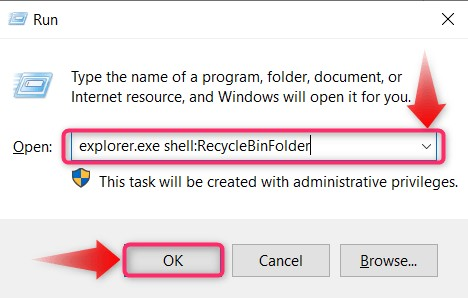
La 'Paperera de reciclatge' ara s'obrirà en una nova finestra:
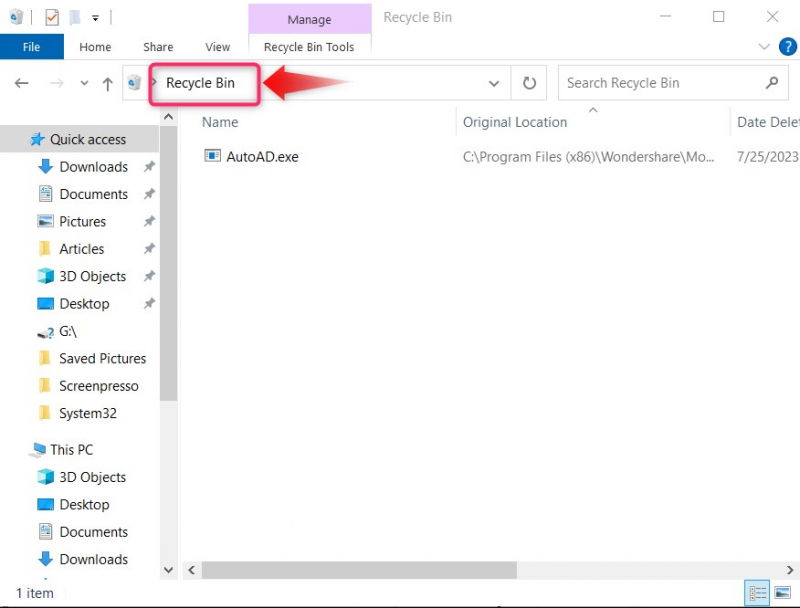
Mètode 4: Com obrir la paperera de reciclatge mitjançant el menú Inici?
El ' Menú d'inici ' es troba entre les parts més essencials de Windows perquè ofereix la comoditat d'accedir a diverses configuracions i carpetes del sistema, inclosa la ' Paperera de reciclatge ”. Per accedir-hi, premeu el botó “ Windows ' o feu clic a la tecla ' Icona de Windows ” a la barra de tasques:
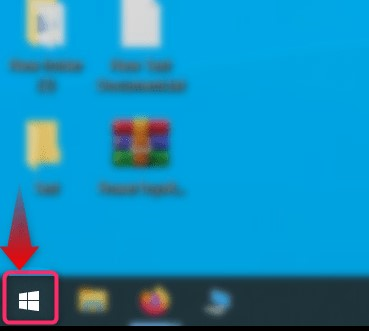
Ara escriviu ' Paperera de reciclatge ' i premeu el ' Entra ' o seleccioneu la tecla ' Obert ”opció:
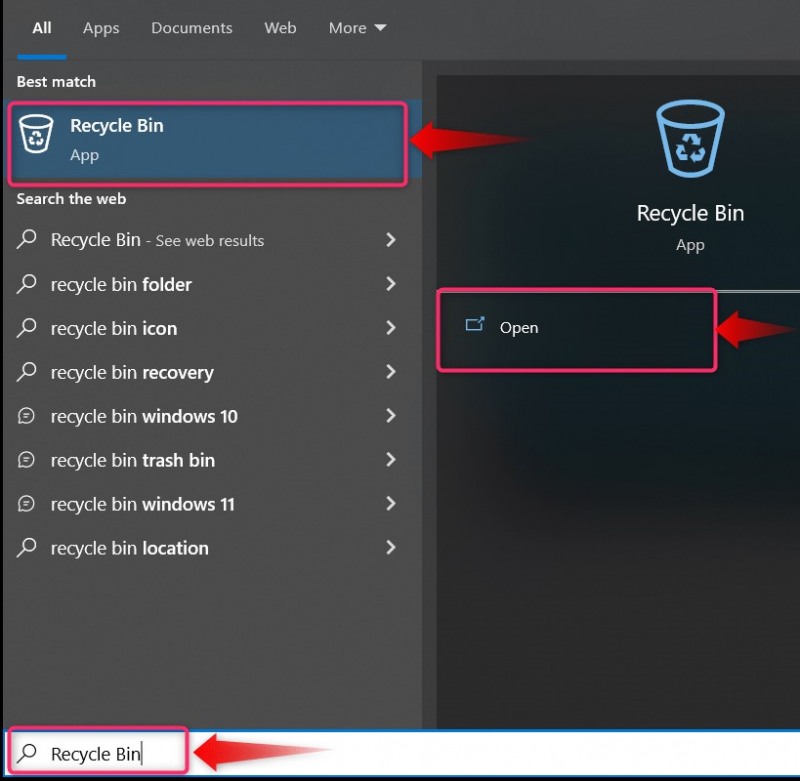
La 'Paperera de reciclatge' ara s'obrirà des del menú 'Inici':
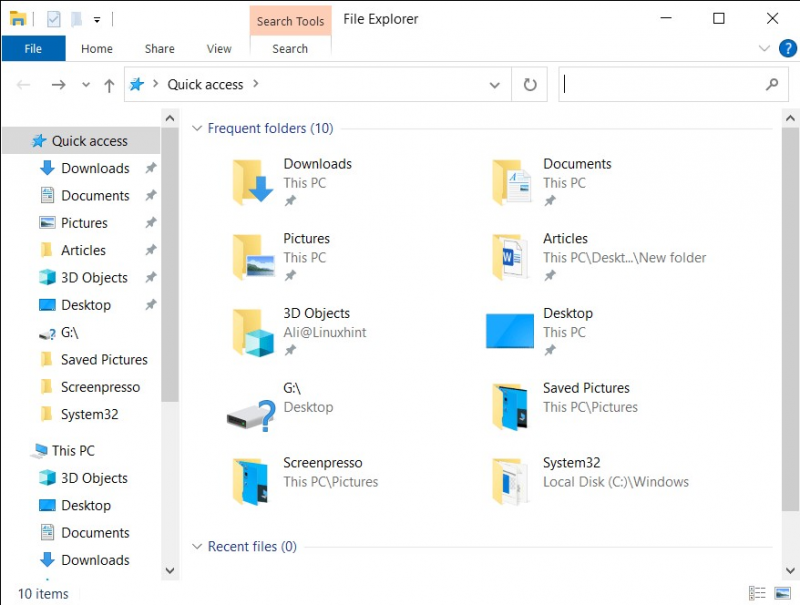
Mètode 5: Com obrir la paperera de reciclatge des del símbol del sistema/PowerShell?
El ' Símbol del sistema ' o ' Windows PowerShell ” són eines increïblement robustes per gestionar els diferents aspectes del sistema operatiu Windows. També pot obrir el ' Paperera de reciclatge ” i es fa executant les instruccions que s'indiquen a continuació:
Pas 1: obriu el símbol del sistema o PowerShell
El 'Símbol del sistema' o 'PowerShell' s'obre mitjançant el menú 'Inici' fent una cerca a través de la 'Barra de cerca':
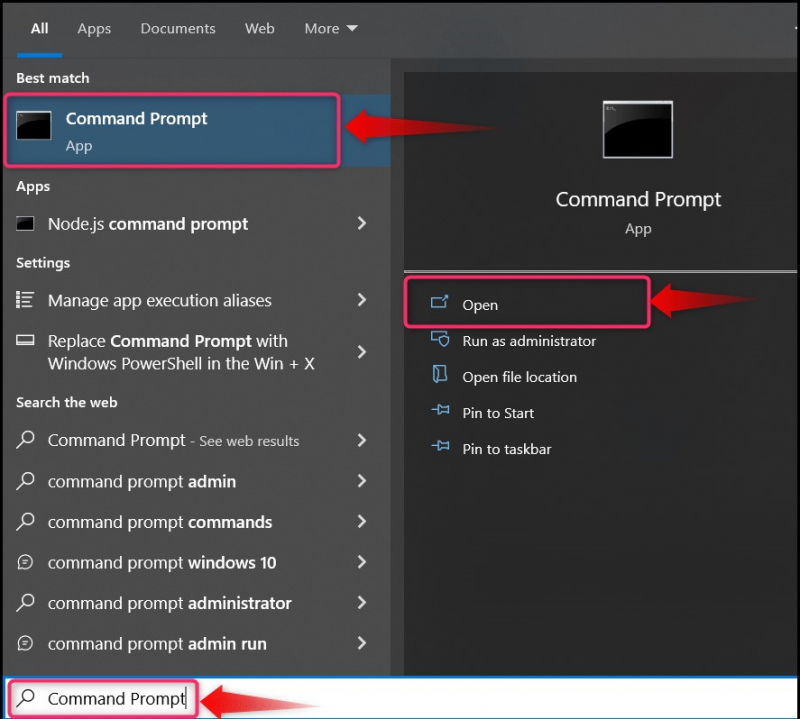
Pas 2: obriu la paperera de reciclatge mitjançant el símbol del sistema
Executeu l'ordre següent al 'Símbol del sistema' per obrir el ' Paperera de reciclatge ” en una finestra nova:
start shell: RecycleBinFolder 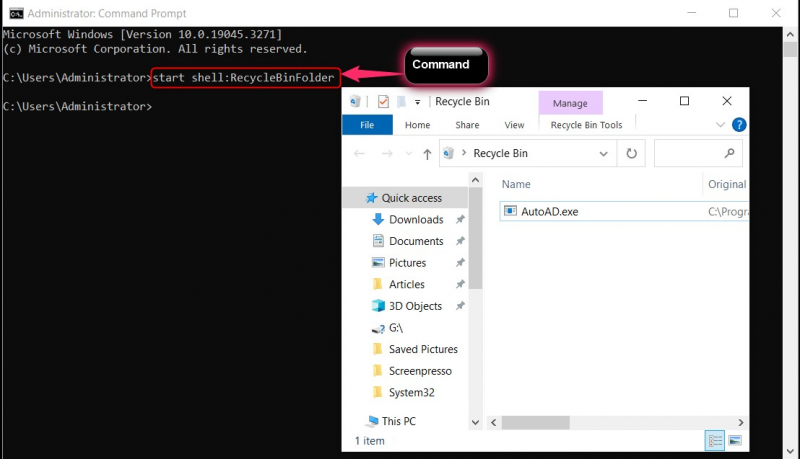
Com utilitzar la paperera de reciclatge a Microsoft Windows 10/11?
El ' Paperera de reciclatge ” al sistema operatiu Windows no té cap altra funció que emmagatzemar els fitxers suprimits. Pot suprimir permanentment els fitxers o restaurar-los.
Com esborrar/eliminar permanentment els fitxers i les carpetes de la paperera de reciclatge a Windows 10/11?
Per suprimir permanentment fitxers de la 'Paperera de reciclatge', feu clic amb el botó dret a qualsevol espai buit i seleccioneu ' Buida la paperera de reciclatge ”:
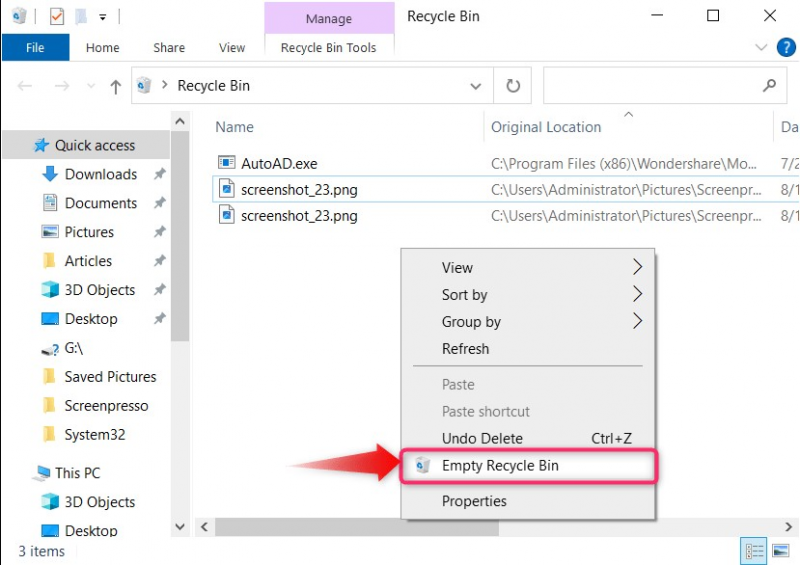
Alternativament, podeu suprimir permanentment els fitxers individuals fent clic amb el botó dret i seleccionant ' Suprimeix ”:
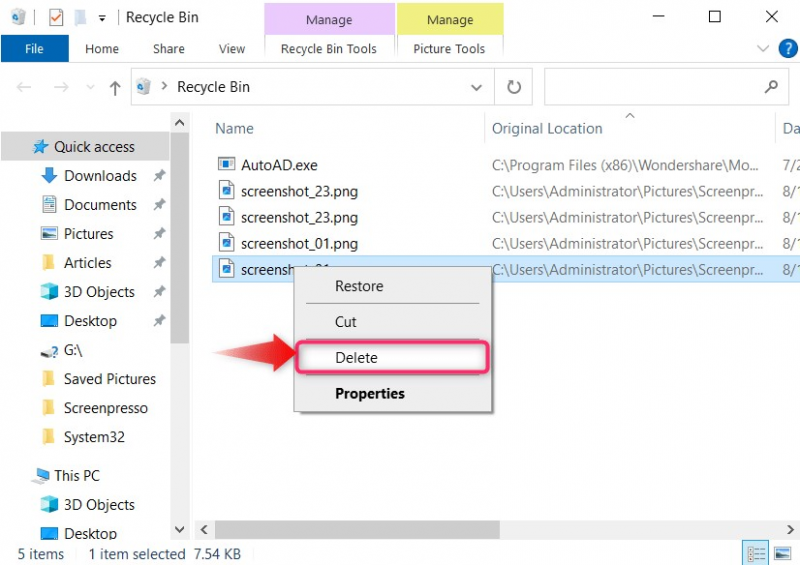
Com restaurar fitxers i carpetes de la paperera de reciclatge?
Per restaurar els fitxers de la 'Paperera de reciclatge', seleccioneu els fitxers que voleu restaurar, feu clic amb el botó dret i seleccioneu ' Restaurar ”:
Consell professional : Si heu esborrat accidentalment un fitxer i no el podeu trobar de l'enorme llista de la paperera de reciclatge, feu clic amb el botó dret a la carpeta des d'on heu eliminat el fitxer i seleccioneu 'Desfés la supressió' o premeu 'CTRL + Z'.
Això és tot per trobar i utilitzar la paperera de reciclatge a Windows 10/11.
Conclusió
El ' Paperera de reciclatge ' es troba just a la ' Escriptori ” i, si no ho és, podeu fer que torni a aparèixer (juntament amb altres icones de l'escriptori) des de la “ Visualització > Mostra les icones de l'escriptori ” al menú contextual del clic dret. A més, si només el ' Paperera de reciclatge ' falta a l'escriptori, podeu fer que torni a aparèixer des del ' Configuració de personalització ”. Només s'utilitza per emmagatzemar els fitxers i carpetes suprimits temporalment que es poden suprimir o restaurar de manera permanent a les seves carpetes natives.